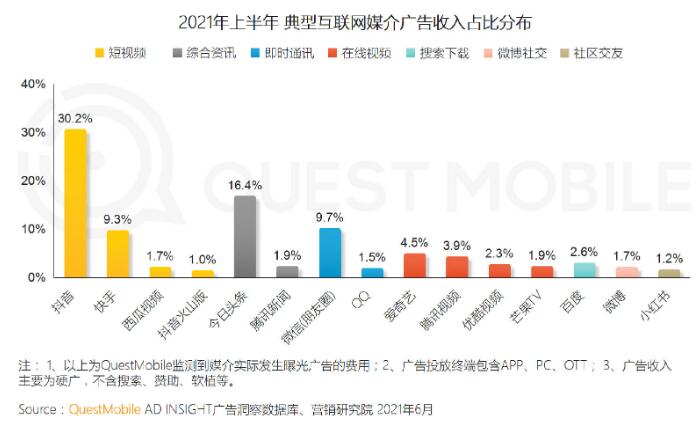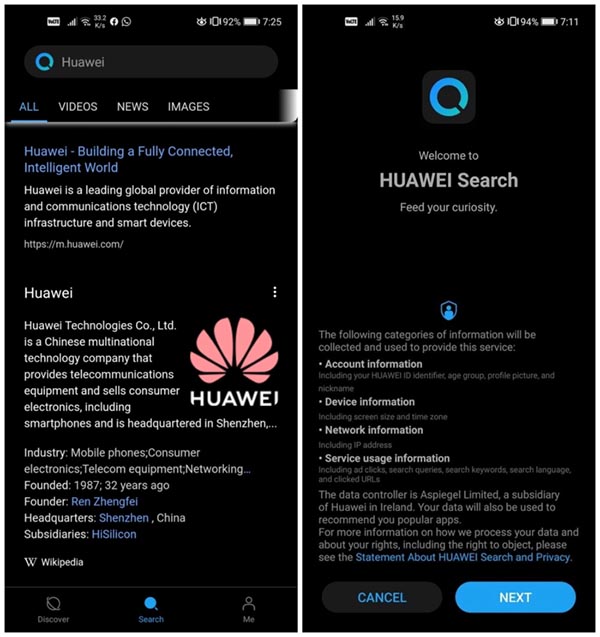虚拟主机域名解析通常通过DNS管理界面进行,需将域名的DNS记录指向虚拟主机的IP地址,完成解析。
虚拟主机域名解析是一个常见的网络操作,它允许用户通过易于记忆的域名访问他们的网站,而不是使用复杂的IP地址,以下是进行虚拟主机域名解析的详细步骤和技术介绍:
准备工作

在开始域名解析之前,你需要准备好两样东西:一个注册好的域名和一个虚拟主机账户,确保域名注册信息完整且是你个人或公司名下的,同时拥有虚拟主机的控制面板(如cPanel、Plesk等)的登录凭证。
域名解析的基本步骤
1、登录域名注册商控制面板:
每个域名注册商都会有自己的控制面板,例如GoDaddy、Namecheap等,登录到你的域名注册商控制面板。
2、找到域名管理或DNS设置:
在控制面板中找到域名管理或DNS设置的部分,这通常标有“Manage Domains”、“Domain Settings”或者“DNS Management”等字样。
3、修改域名的NS记录:
名字服务器(Nameservers)记录决定了哪个DNS服务器负责处理你的域名解析,要将域名解析到虚拟主机,你需要更改这些记录以指向你的虚拟主机提供商的DNS服务器。
4、添加或修改A记录或CNAME记录:
A记录(Address Record):直接将域名映射到一个IP地址,输入你的虚拟主机提供的IP地址。
CNAME记录(Canonical Name Record):将域名映射到另一个域名,这通常用于当虚拟主机提供子域名服务时,输入虚拟主机提供的域名,如youraccount.examplehost.com。
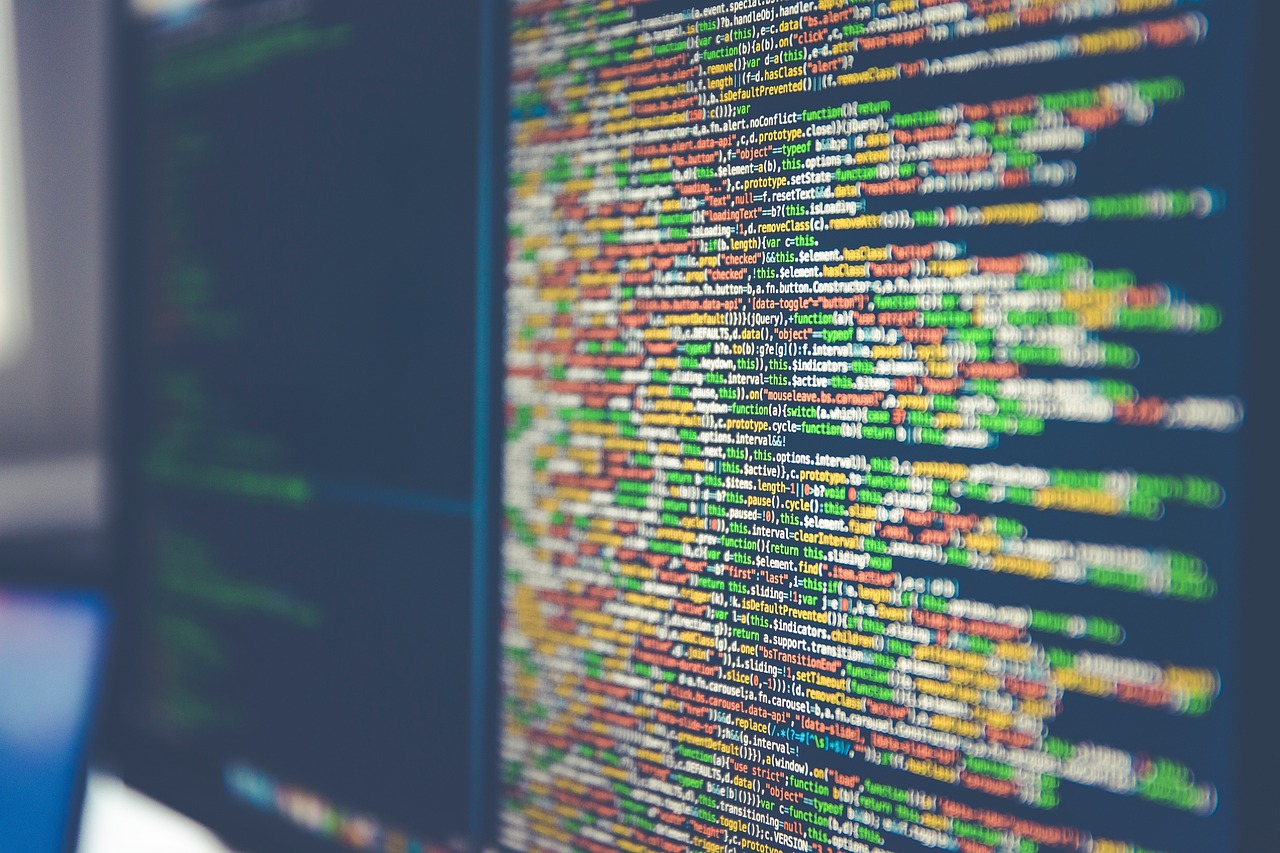
5、保存并等待生效:
完成上述修改后,保存设置,DNS更改可能需要几小时到48小时才能全球生效,因为世界各地的DNS缓存需要更新。
6、验证解析结果:
你可以使用多种在线工具来验证域名是否已经正确解析到你的虚拟主机IP地址,一个简单的方法是使用ping命令或tracert(Windows中)/traceroute(Linux或Mac中)命令。
高级配置
对于有特殊需求的用户,可能需要进行更复杂的DNS配置,
MX记录:用于指定处理电子邮件发送到该域名的邮件服务器。
TXT记录:常用于验证域名所有权,SPF记录用于防止邮件欺骗。
SSL/TLS证书:如果你计划启用HTTPS,你还需要获取一个SSL证书,并在虚拟主机上安装和配置。
相关问题与解答
Q1: 如果域名解析不生效怎么办?

A1: 确认DNS记录设置正确无误,并且已经过了足够的时间让更改全球生效,你也可以清除本地DNS缓存或尝试不同的网络环境来检查解析情况。
Q2: 我应该选择A记录还是CNAME记录?
A2: 这取决于你的虚拟主机如何要求设置,如果提供了具体的IP地址,使用A记录;如果要求你设置子域名,则使用CNAME记录。
Q3: 域名解析和网站访问速度有关系吗?
A3: 域名解析本身对网站访问速度的影响非常小,但选择靠近你目标受众的DNS服务器可能会帮助提高加载速度。
Q4: 如果我更换了虚拟主机,我需要做什么?
A4: 如果你更换了虚拟主机,你需要更新你的域名解析设置,将记录指向新主机的DNS服务器和IP地址或别名。
通过以上步骤和解释,你应该能够成功地为你的网站完成虚拟主机的域名解析,记得在进行任何更改之前备份当前的设置,并留意更改可能带来的影响。